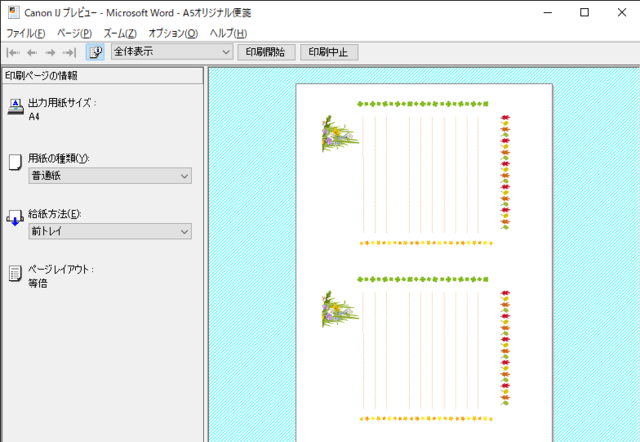Wordでオリジナルな便箋(A5用紙)を作りA4の用紙1枚に、2枚の同じページを並べて印刷する方法を学習しました。
A5サイズの便箋の作り方:
ワードを起動し、「ページレイアウト」タブをクリックして「ページ設定」を開きます。
① 「文字数と行数」タブで「標準の文字数を使う」を選ぶ。(通常、文字の方向:横書き 行数だけを指定するに設定されています。)
② 「余白」タブをクリックして、A5の縦置き(余白:上5㎝下4㎝左右2.5㎝ 、印刷の向きは:縦用紙サイズのボックスに、
A5 がない場合は、「ページ設定」の「用紙」タブで「サイズ指定」で幅14.8㎝ 高さ21.0㎝
③ 「インデントと行間隔」タブで、間隔の「行間」を固定値に、間隔を25ptに、「1ページの行数を指定時に文字をグリッド線に合わせる」にチェック。
※この設定にすると、入力する文字入力がグリッド線に合います。
④ Enterキーををページ下部までクリックします。
※「ホーム」タブの段落グループにある「編集記号の表示/非表示」をクリックしておく。
⑤ 改行した部分を全て選択状態にします。
※余白のマウスポインタをおいてトリプルクリックか、キーボードショートカットCtrl+Aで全選択する。
⑥ 罫線のオプションメニュー(▼)をクリックし、「線種とページ罫線と網かけの設定」をクリックします。
Wordの罫線の線を変更すると、様々なアレンジができます。まずは罫線を変える部分を全選択します。
「線種とページ罫線と網掛けの設定」ダイアログの「罫線」タブをクリックして、罫線の種類を線から点線にします。
罫線の引く位置を指定します。(画像の矢印部分を一回クリックすれば設定できます)OKをクリックします。
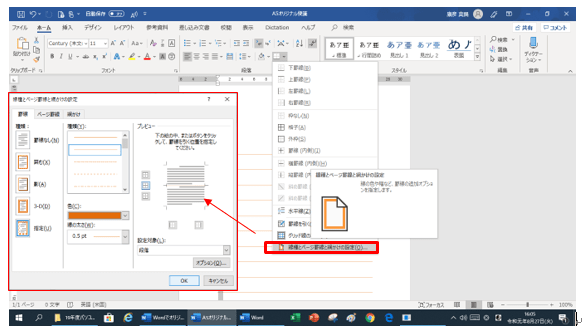
同じページを1枚の用紙に並べて印刷する方法:
① 「ファイル」タブ→「印刷」設定の「ページ」範囲」に「1,1」と入力する。
② 「2ページ/枚」を選ぶ
解説:印刷範囲で「ページ指定」を「1,1」と入力することで、「1ページ目を2回印刷する」という指定になります。
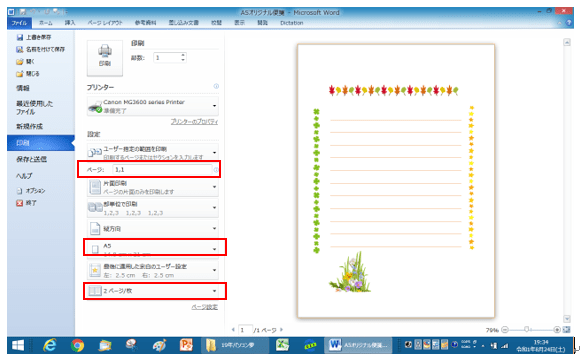
印刷の実行の前に、必ずプレビューで確認して、「印刷開始」ボタンをクリックして印刷をしてください。
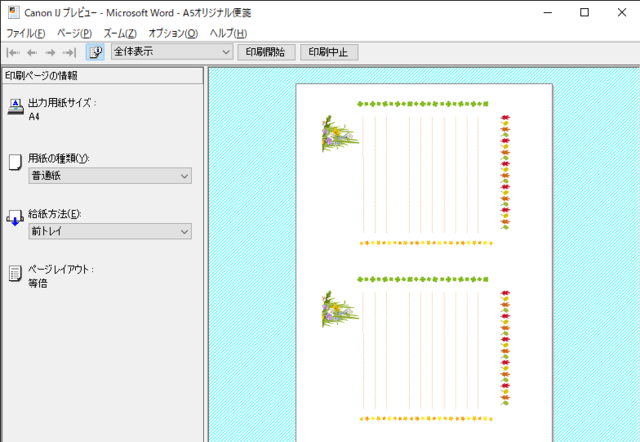
A5サイズの便箋の作り方:
ワードを起動し、「ページレイアウト」タブをクリックして「ページ設定」を開きます。
① 「文字数と行数」タブで「標準の文字数を使う」を選ぶ。(通常、文字の方向:横書き 行数だけを指定するに設定されています。)
② 「余白」タブをクリックして、A5の縦置き(余白:上5㎝下4㎝左右2.5㎝ 、印刷の向きは:縦用紙サイズのボックスに、
A5 がない場合は、「ページ設定」の「用紙」タブで「サイズ指定」で幅14.8㎝ 高さ21.0㎝
③ 「インデントと行間隔」タブで、間隔の「行間」を固定値に、間隔を25ptに、「1ページの行数を指定時に文字をグリッド線に合わせる」にチェック。
※この設定にすると、入力する文字入力がグリッド線に合います。
④ Enterキーををページ下部までクリックします。
※「ホーム」タブの段落グループにある「編集記号の表示/非表示」をクリックしておく。
⑤ 改行した部分を全て選択状態にします。
※余白のマウスポインタをおいてトリプルクリックか、キーボードショートカットCtrl+Aで全選択する。
⑥ 罫線のオプションメニュー(▼)をクリックし、「線種とページ罫線と網かけの設定」をクリックします。
Wordの罫線の線を変更すると、様々なアレンジができます。まずは罫線を変える部分を全選択します。
「線種とページ罫線と網掛けの設定」ダイアログの「罫線」タブをクリックして、罫線の種類を線から点線にします。
罫線の引く位置を指定します。(画像の矢印部分を一回クリックすれば設定できます)OKをクリックします。
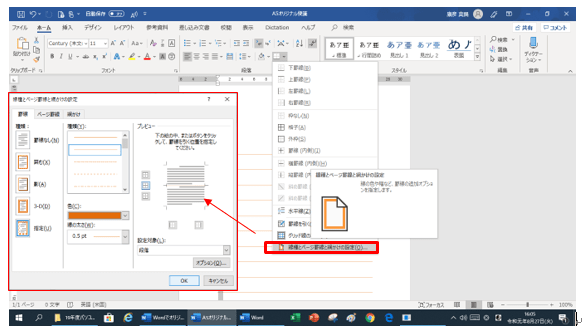
同じページを1枚の用紙に並べて印刷する方法:
① 「ファイル」タブ→「印刷」設定の「ページ」範囲」に「1,1」と入力する。
② 「2ページ/枚」を選ぶ
解説:印刷範囲で「ページ指定」を「1,1」と入力することで、「1ページ目を2回印刷する」という指定になります。
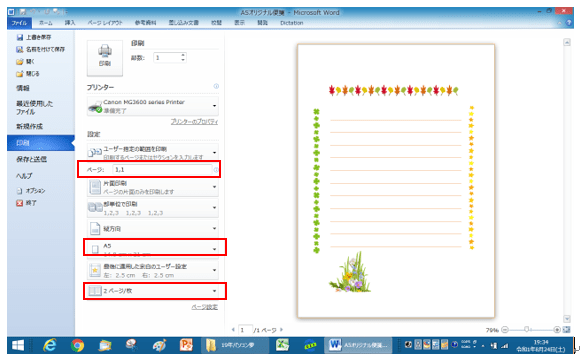
印刷の実行の前に、必ずプレビューで確認して、「印刷開始」ボタンをクリックして印刷をしてください。